电脑重装系统使用U盘操作指南
 发布于2025-03-25 阅读(0)
发布于2025-03-25 阅读(0)
扫一扫,手机访问
重装系统是在电脑或手机出现各种问题时,一种常见的解决方式。本文将为大家介绍如何使用U盘进行电脑重装系统的操作指南,让你轻松应对各种系统故障,恢复电脑或手机的正常使用。
工具原料:

一、准备工作
1、备份重要数据:在重装系统之前,务必备份好重要数据,以免造成数据丢失。
2、下载系统镜像:从官方网站下载最新的Windows 10系统镜像文件。
二、制作启动U盘
1、下载Rufus软件:打开浏览器下载Rufus软件,并安装到电脑上。
2、插入U盘:将U盘插入电脑USB接口,确保U盘中无重要数据。
3、运行Rufus软件:打开Rufus软件,选择下载好的Windows 10系统镜像文件,点击“开始”进行制作启动U盘。
三、重装系统操作
1、设置启动项:重启电脑,按下开机键进入BIOS界面,将U盘设为第一启动项。
2、安装系统:按照提示,选择语言、时间和键盘输入方式,点击“安装”开始系统安装过程。
内容延伸:
1、在重装系统前,可以尝试使用一键重装系统软件,如口袋装机一键重装系统软件,帮助快速恢复系统至初始状态。
2、对于电脑小白来说,推荐使用小白一键重装系统软件,操作简单方便。
总结:
通过本文的操作指南,相信大家对使用U盘进行电脑重装系统有了更清晰的认识。在操作过程中,一定要注意备份重要数据,选择官方系统镜像文件,并确保操作的准确性,以免造成不必要的麻烦。希望大家在遇到系统问题时,能够轻松应对,恢复电脑的正常使用。
本文转载于:https://www.958358.com/uflash/132267.html 如有侵犯,请联系admin@zhengruan.com删除
产品推荐
-

售后无忧
立即购买>- DAEMON Tools Lite 10【序列号终身授权 + 中文版 + Win】
-
¥150.00
office旗舰店
-

售后无忧
立即购买>- DAEMON Tools Ultra 5【序列号终身授权 + 中文版 + Win】
-
¥198.00
office旗舰店
-

售后无忧
立即购买>- DAEMON Tools Pro 8【序列号终身授权 + 中文版 + Win】
-
¥189.00
office旗舰店
-

售后无忧
立即购买>- CorelDRAW X8 简体中文【标准版 + Win】
-
¥1788.00
office旗舰店
-
 正版软件
正版软件
- WIN10蓝屏哭脸提示重启怎么办 WIN10蓝屏哭脸提示重启的处理步骤
- 若你的电脑是启动较慢的,平时需要20秒启动系统,那么在系统启动10秒钟的时候长按开机电源键强制关掉本次系统启动,若是开机较快的,平时开机10秒左右,那么在4-6秒钟的时候按电源键关掉系统。再次重新启动电脑,你将会看到这样的界面。在修复检测完毕后,会提示两个按钮,选择重启启动还是进入高级选项,在这里点击【高级选项】。进入高级选项后选择【疑难解答】一项。然后在之后的界面选择【重置此电脑】。因为原来的win10系统已经坏了,所以在这一步里选择删除所有内容。这一步选择【仅限安装了windows的驱动器】一项。之后
- 9分钟前 0
-
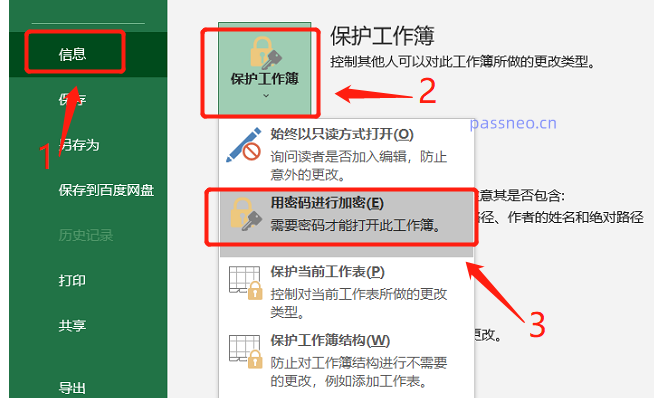 正版软件
正版软件
- 两种方法设置Excel“打开密码”
- Excel是很多人工作中经常用到的办公软件,想要保护重要Excel文件,设置“打开密码”是一个不错的方法,下面分享两种设置方法,不清楚的小伙伴一起来看看吧!方法1:在Excel里设置打开Excel表格后,点击菜单选项卡【文件】,再依次点击【信息】-【保护工作簿】-【用密码进行加密】;打开【加密文档】对话框后,在密码栏输入想要设置的密码,点击【确定】后再重新输入一次就设置好了。后续只要打开Excel表格,就会出现对话框,提示需要输密码才能打开文件。方法2:通过“另存为”设置我们也可以通过另存Excel表格来
- 24分钟前 0
-
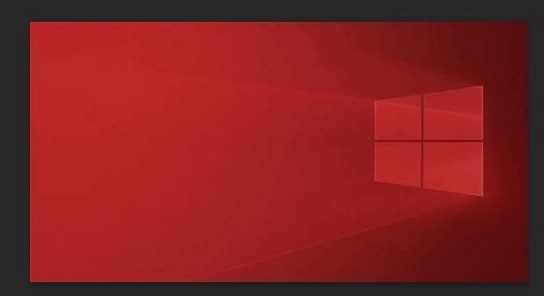 正版软件
正版软件
- ps怎么合并图片 ps合并图片的具体方法
- 1.首先,我们在创建的新图层中导入一张背景图片2.随后,通过鼠标拖拽的方式放置第二张图,并适当调节大小3.接着,调整完后点击保存并打开图层菜单4.最好,点击向下合并按钮将图片组合即可
- 49分钟前 0
-
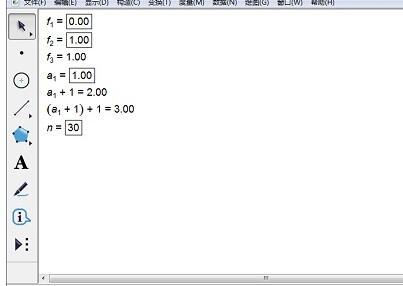 正版软件
正版软件
- 几何画板画菲波拉契数列的详细方法
- 1.选择【数据】——【新建参数】f1=0,f2=1,选择【数据】——【计算】f1+f2,右键选中计算结果,选择【属性】——【标签】改为f3。继续新建参数a1=1,计算a1+1,a1+1+1,新建参数n=30。2.依次选择f1、f2、a1、n,按下Shift键,选择【变换】——【深度迭代】。a1?——a1+1,f1——f2,f2——f3,点击【迭代】。3.右键表格,选择【绘制表中数据】,在弹出的对话框中,在【选择点】一项中点击x,将x列设置为(a1+1)+1,y列为f3。4.从图象可以看出,数列前面增长得很
- 1小时前 00:04 0
-
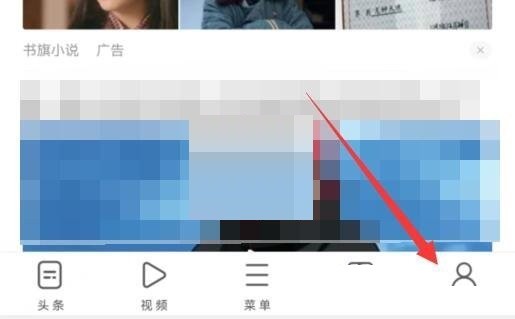 正版软件
正版软件
- uc浏览器全屏怎么隐藏状态栏_uc浏览器全屏隐藏状态栏方法
- 1、首先打开uc浏览器后,点击右下角的【我的】图标。2、然后点击右上角的按钮打开设置,如图所示。3、打开后,再打开设置中的【高级设置】。4、最后在其中关闭【全屏时显示系统状态栏】就可以了。
- 1小时前 23:54 0
最新发布
相关推荐
热门关注
-

- Xshell 6 简体中文
- ¥899.00-¥1149.00
-

- DaVinci Resolve Studio 16 简体中文
- ¥2550.00-¥2550.00
-

- Camtasia 2019 简体中文
- ¥689.00-¥689.00
-

- Luminar 3 简体中文
- ¥288.00-¥288.00
-

- Apowersoft 录屏王 简体中文
- ¥129.00-¥339.00








